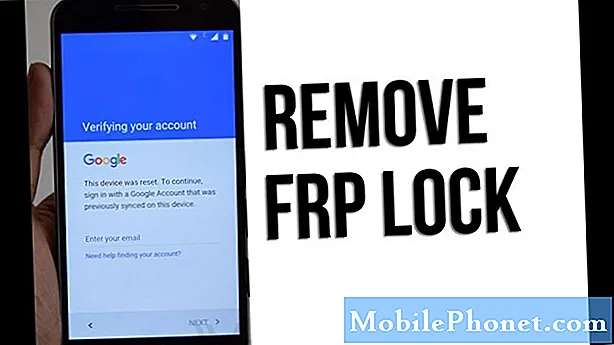
Tänu mitmetele veebiohtude vormidele pakuvad suuremad tehnoloogiaettevõtted oma klientide ja kasutajate jaoks turvakaitset. Üks sellistest viisidest, mida Google ja tema partnerid kasutavad Android-seadmetele turvalisuse lisamiseks, nimetatakse tehase lähtestamise kaitseks ehk FRP-ks. Töötamiseks tuleb seadmes esmalt aktiveerida FRP. Selleks lisage seadmesse Google'i konto. Seejärel saavad registreeritud Google'i mandaadid viisiks FRP avada. Pärast aktiveerimist küsib sihtseade neid volitusi pärast tehase lähtestamist. See muudab varaste seadme kasutamise keerukaks, kuna nad ei saa seda avada. Kahjuks võib see olla ka kahe otsaga mõõk, kuna sama turvakaitse võib muuta elu keeruliseks kasutajatele, kes unustavad pärast tehaseseadete taastamist oma Google'i mandaadi, või neile, kes ostavad varasemaid seadmeid, mille FRP on lubatud.
See artikkel on mõeldud neile, kes otsivad võimalusi tehase lähtestamise kaitsest mööda minna. Kui olete üks neist, jätkake ja kontrollige allpool proovimiseks erinevaid meetodeid.
1. meetod: kuidas Google'i konto kinnitamise FRP-st mööda minna Google'i mandaatide abil
See on lihtsaim viis FRP-blokeerimise eest hoolitsemiseks mis tahes Android-seadmes, kasutades selleks registreeritud Google'i mandaate. Nii peaks FRP olema lukustamata ja see peaks olema teie peamine võimalus selles olukorras. Põhimõtteliselt peate sisestama õige Google'i kasutajanime ja parooli ja kõik. Ärge unustage: FRP loodi nii varaste hoiatamiseks varastatud seadme kasutamisel kui ka sellele juurdepääsu parandamiseks, kui olete seaduslik kasutaja. Kui te ei saa sisestada õiget kasutajanime ja parooli, võite kaaluda selle asemel parooli lähtestamist.
See lahendus töötab ainult siis, kui teie seade on praegu Internetiga ühendatud. See tähendab, et selle mobiilne andmeside või wifi tuleb enne tähtaega lubada. See juhtub tavaliselt juhtudel, kui kasutaja tehases lähtestas seadme, kuid ei lülitanud enne selle tegemist wifi- ega mobiilandmeid välja. Google'i konto parooli lähtestamine peab toimuma ka mõne muu telefoni või seadme, näiteks arvuti abil. Täpselt peate tegema järgmist.
Lähtestage oma Google'i konto parool
- Kui unustasite oma parooli, minge aadressile https://accounts.google.com/signin/recovery. Teil palutakse kinnitada, kas teil on õige konto, sisestades selle kontoga seotud e-posti aadressi või telefoninumbri.
- Valige parool, mida te pole selle kontoga veel kasutanud.
Taastage kasutajanimi
- Kui unustasite oma Google'i konto kasutajanime, minge aadressile https://accounts.google.com/signin/usernamerecovery?hl=et. Täpselt nagu Google'i parooli lähtestamisel, peate ka unustatud konto varuaadressi sisestama. See võib olla mõni muu e-posti aadress või telefoninumber.
- Leidke oma e-posti varuaadressist (teine e-kiri, kuhu Google taastamise juhised saadab) Google'i e-posti aadress ja järgige juhiseid.
Kui olete teinud mõne ülaltoodud protseduuri, proovige uue parooli abil FRP uuesti avada.
Kuidas kontrollida, millise Google'i konto lähtestada
Kui teil on mitu Google'i kontot ja te ei saa aru, millist seadmes kasutati, minge teise seadme abil saidile https://www.google.com/android/devicemanager. Seejärel logige sisse oma Google'i kasutajanime ja parooliga ning kontrollige selle kontoga seotud seadmete loendit. tehke sama protsess iga Google'i konto jaoks.
2. meetod: kuidas vilkuvalt mööda minna Google'i konto kinnitamise FRP-st
Kui olete varem ostetud seadme seaduslik ostja ja FRP-d ei saa esimese meetodi abil avada, on teie jaoks parim võimalus lasta kellelgi tarkvara vilkuma. See ei ole Samsungi ametlik soovitus, nii et te ei saa neilt selle kohta abi. Vilkuv tähendab telefoni püsivara uue või põhiversiooni käsitsi installimist. Selleks on vaja spetsiaalset tarkvaratööriista ja mõnda Androidi teadmist. Algselt oli see tootjatel viis seadet pühkida, kuid see leidis peagi tee Androidi kogukonda. Mõistetavalt hakkasid eredad Androidi kasutajad seda protseduuri kasutama nii seadmete varude püsivara muutmiseks kui ka mitteametliku püsivara nutitelefonidesse sundimiseks. Android-seadmete vilkumiseks pole universaalset viisi ja mõnes etapis on variatsioonid olemas ka samade telefonimudelite puhul. See on isegi kogenud Androidi kasutajate jaoks äärmiselt riskantne, seega soovitame teil lasta tehnikul või kellelgi kogemustega inimesel seda teie eest teha. Seadme vilkumine võib seda telliskiviks muuta ja mõnel juhul isegi püsivaid kahjustusi põhjustada. Tehke seda omal vastutusel.
3. meetod: mööda Google'i konto kinnitamise FRP-d, paludes OEM-ilt tuge
Kui olete seadme algne omanik ja siiani pole midagi töötanud, soovitame teil tungivalt abi saada seadme tootjalt. Näiteks kui teil on Samsungi telefon, võite külastada oma kohalikku Samsungi teeninduskeskust, et nad saaksid tarkvara teie jaoks vilkuda või seadme avada. FRP-i avamise osas nõuab Samsung, et peaksite näitama ka originaalset kviitungit või ostutõendit, nii et nende külastamisel olge kindlasti kaasas. Pidage meeles, et FRP on turvafunktsioon ja nad tahavad veenduda, et ainult seadme omanik palub neilt abi. Samuti võivad nad küsida teilt kehtivat isikut tõendavat dokumenti, et veenduda, et olete kviitungis loetletud isik.
4. meetod: järgige kontrollimata trikke
Kolmanda osapoole ja kontrollimata viisid FRP-i avamiseks on olemas kogu veebis, kuid peaksite nendega olema ettevaatlik. Samsung ja teised telefonitootjad on juba teinud suuri samme lünkade parandamiseks FRP tugevdamiseks, nii et pole mingit garantiid, et need meetodid ka praegu toimivad. Mõned viisid FRP avamiseks, isegi kui mõned neist väidavad, et neid saab teha kaugjuhtimisega, ei ole tasuta. Kui raha pole probleem, siis jätkake ja kasutage neid. Kuna Google ja telefonitootjad neid ametlikult ei toeta, on ka võimalik, et need võivad seejärel seadme turvalisust kahjustada. Me ei ole FRP-i avamiseks tegelikult ühtegi neist mitteametlikest viisidest kasutanud, seega ei saa me ühtegi neist soovitada. Üldiselt ei soovita me teil isegi proovida, kuid kuna see on alustuseks teie telefon, peate hindama, kas nad tasuvad riskida või mitte.


